在用手機或相機拍攝影片時,有時候畫面會出現鏡像、畫面倒轉的情況,影響觀看體驗,那麼怎麼將畫面變為正常播放?有很多方法可以做到,以下我為你挑選了最簡單的影片轉向軟體,附上教程給你詳細講解:

影片轉方向方法:
線上影片轉向軟體
按方便程度來說,我第一個想推薦的是這款線上影片剪輯工具,無需下載安裝或註冊登錄,就可以免費進行影片後期剪輯,適合不經常剪片的你。而這個線上剪片工具除了可以為影片轉方向以外,還有提取音訊、影片轉gif、影片變速、影片剪切等功能,日常所需一應俱全。
【步驟】
- 打開網頁,點擊「+」添加你的影片檔。
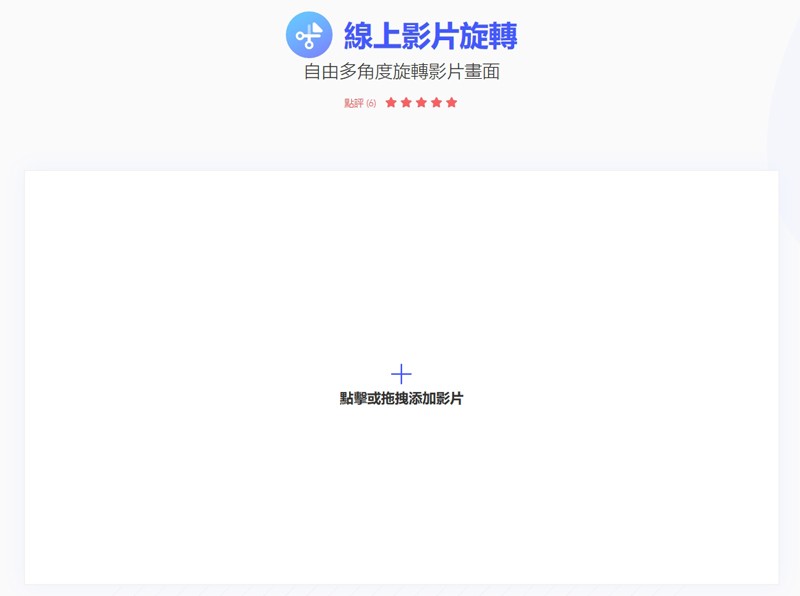
- 影片上傳後,你可以選擇旋轉90度的方向、水平翻轉或鏡像翻轉。
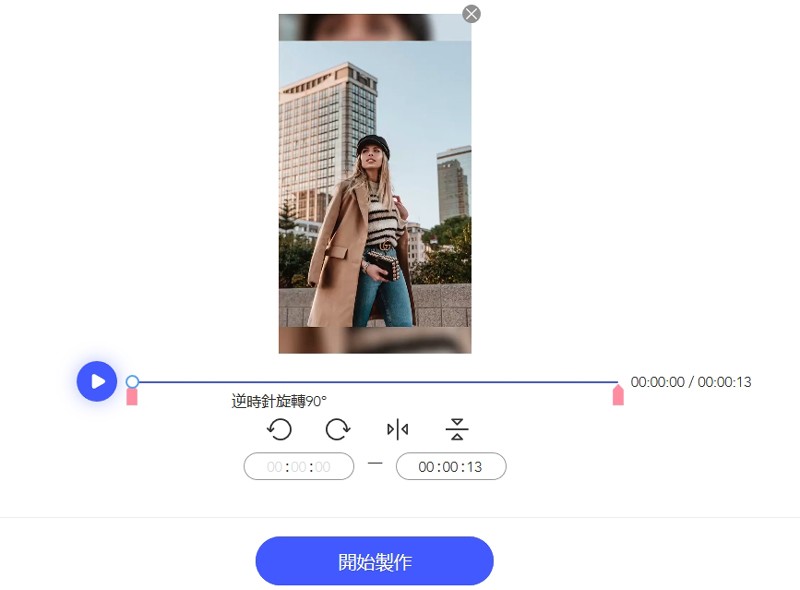
- 選好後可以點擊預覽,沒問題後點擊「開始製作」即可。
桌上軟體方法
如果你除了影片轉正的需求以外,還想有更多專業影片剪輯功能,可以試試下方這款工具BeeCut。在同類軟體對比下,它的介面更加清爽,操作便捷度更高,並且有詳細的影片教程,對電腦設備配置要求不高,適合各位剪輯小白上手。
【步驟】
- 點擊下方按鈕即可快速下載安裝軟體。
- 打開軟體,選擇合適的比例。
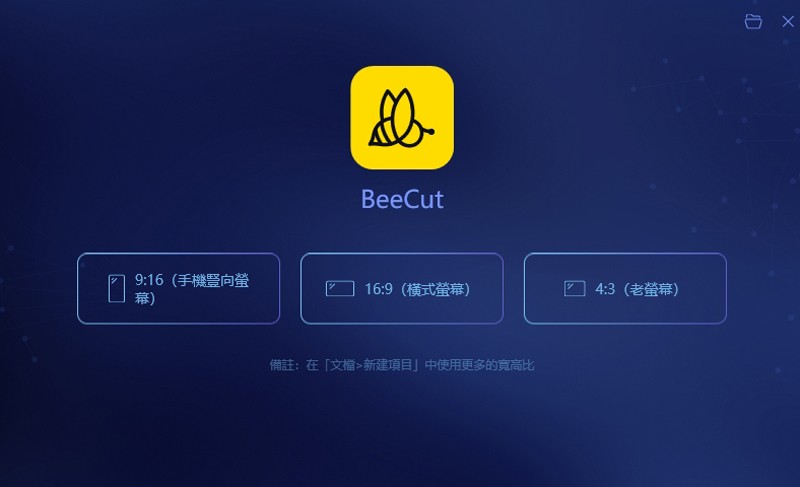
- 按「導入」,將你需要影片轉方向的素材添加到軟體。
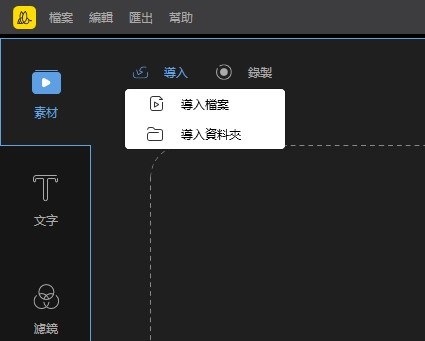
- 將影片拖進軌道上,按兩下影片素材,即可在操作區看到影片旋轉的選項,勾選後按“確定”即可旋轉畫面。
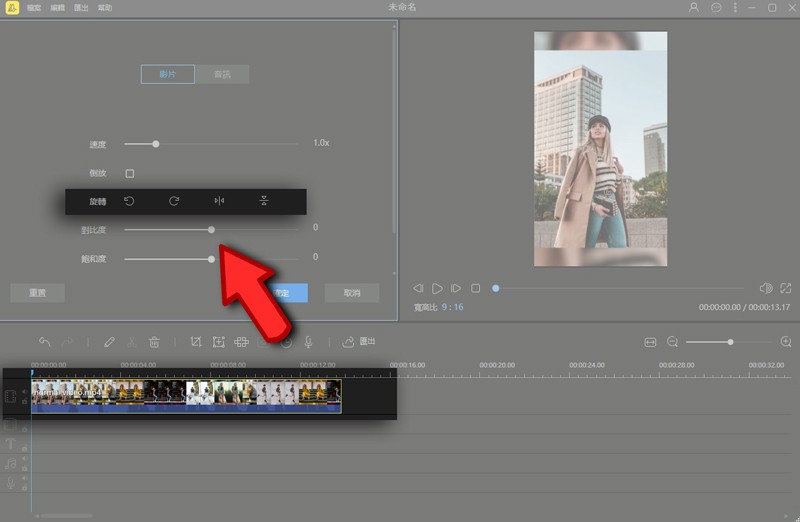
- 剪輯好後點擊工具列上的“匯出”,就可以保存為可播放的影片了。
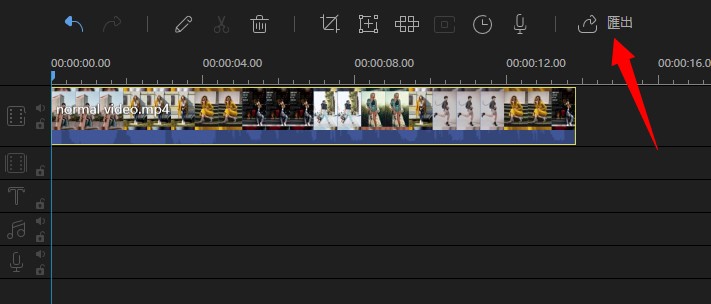
手機旋轉方法
如果影片是存放在手機上,不想傳輸到電腦編輯,那麼怎樣在手機上旋轉影片?這款影片轉向軟體可以在iOS和安卓手機上通用,功能使用完全免費,而且素材十分豐富,適合製作潮流Vlog、IG影片等,旋轉影片的操作也很簡單,以下簡單說一下:
【步驟】
- 在應用商店找到「小影」App,下載安裝好。
- 打開軟體,選擇「視頻剪輯」,導入你的影片檔。
- 選中軌道上的素材,滑動工具列找到「旋轉」,按一下就會順時針旋轉90度。
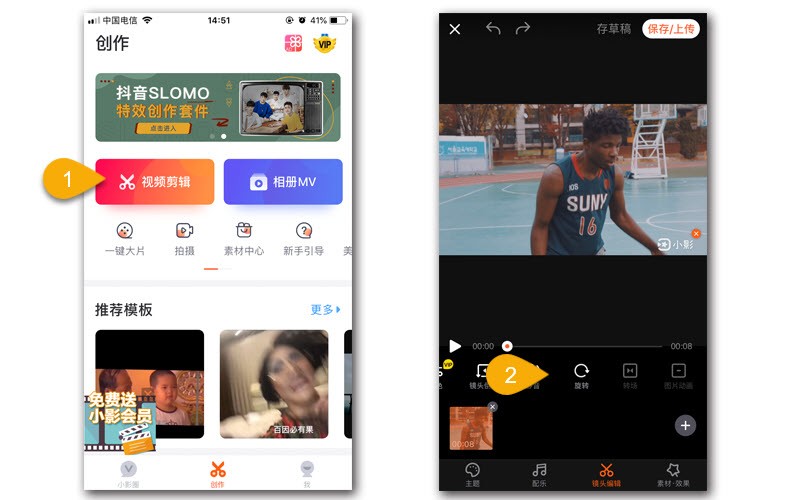
- 最後點擊右上角的「保存/上傳」,選擇“保存到相冊”就完成了。
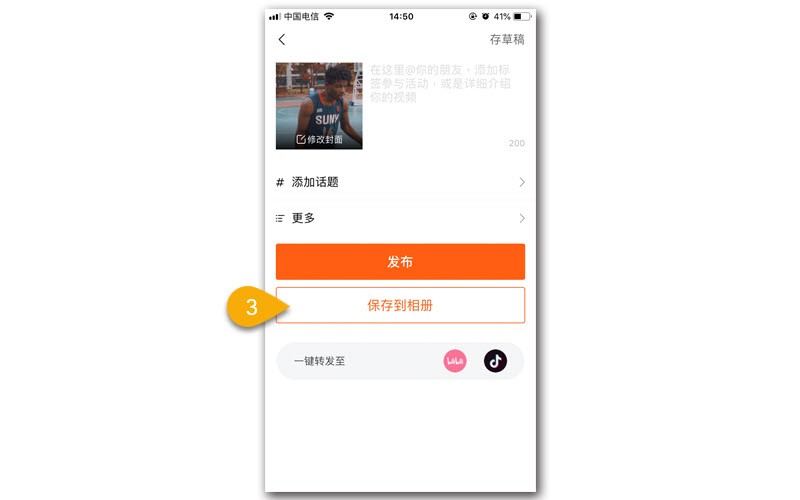
影片怎麼旋轉的方法已經講解完畢了,是不是都非常簡單?我個人會比較喜歡第一種線上影片轉向軟體,因為電腦和手機都可以使用,免費且不用安裝。而桌面端的BeeCut功能最齊全豐富,最後的小影App則是手機端的較好選擇!
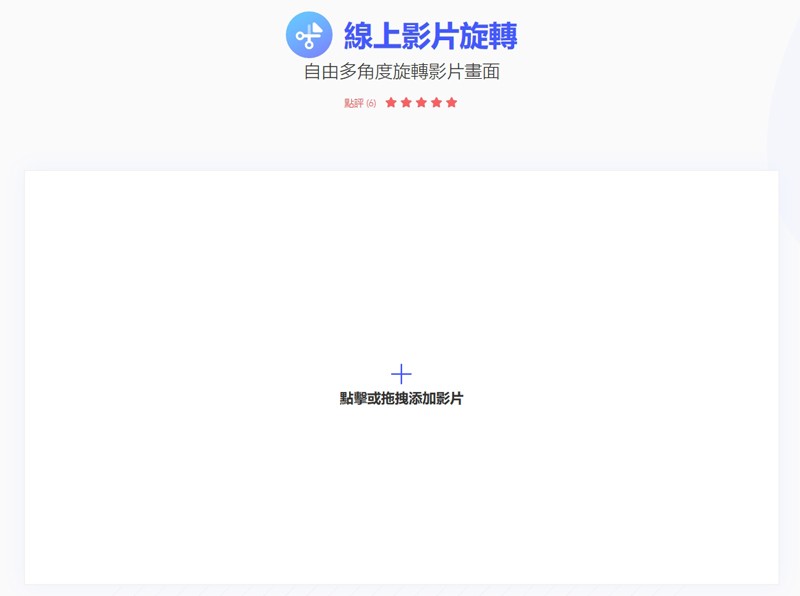
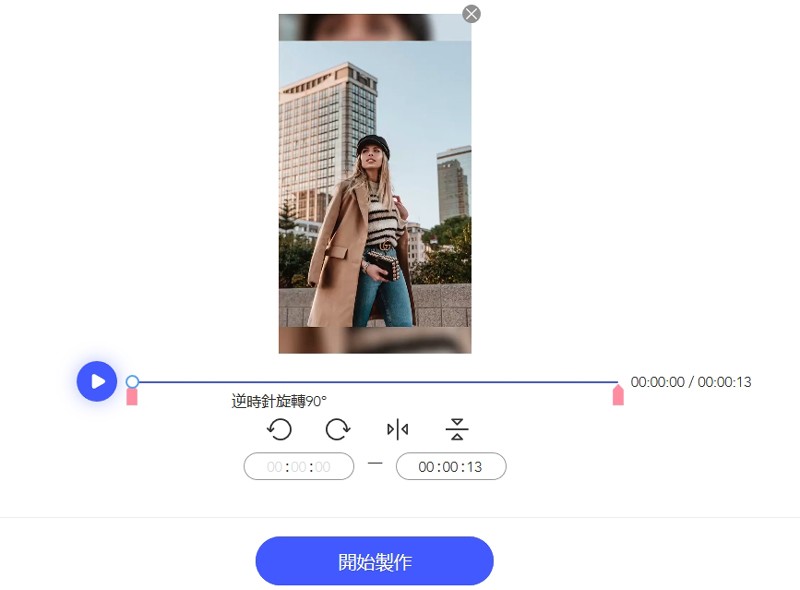
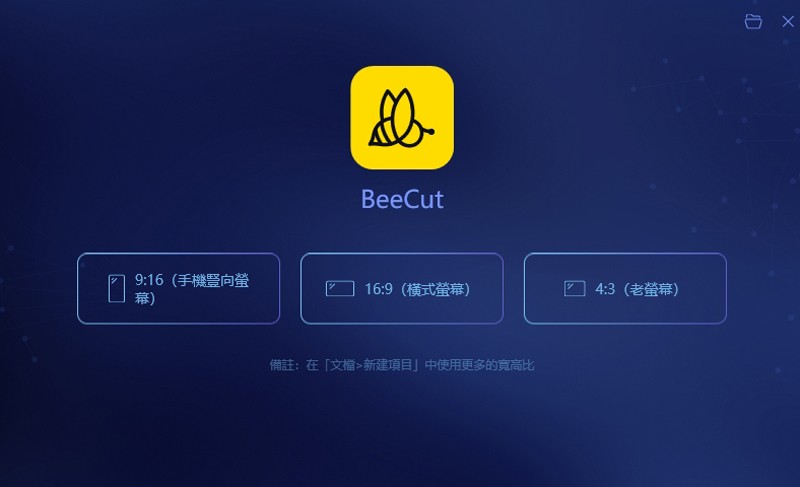
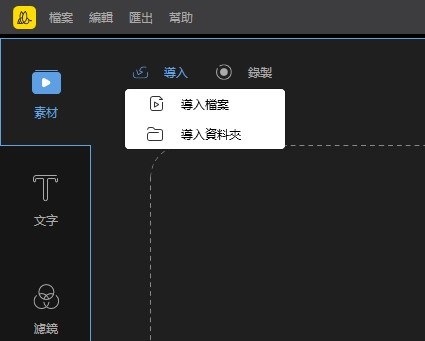
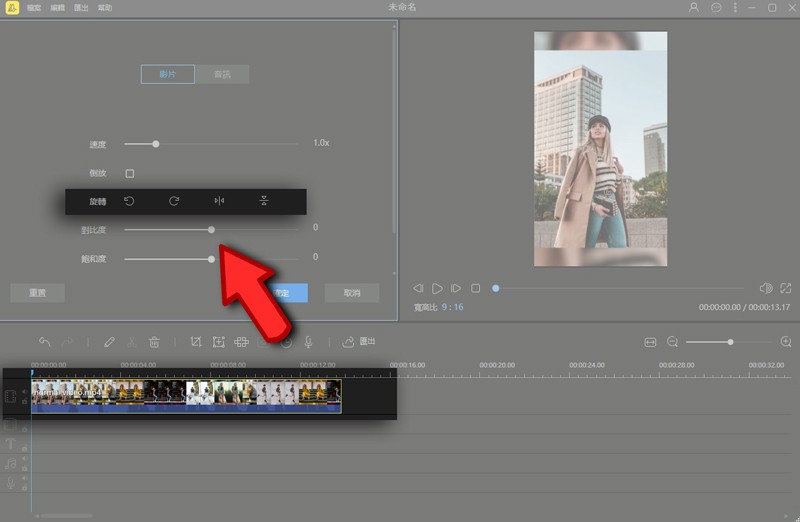
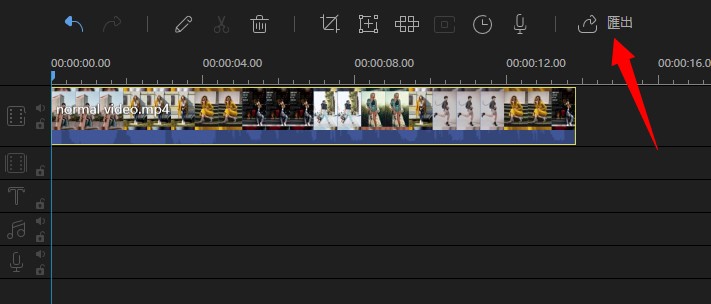
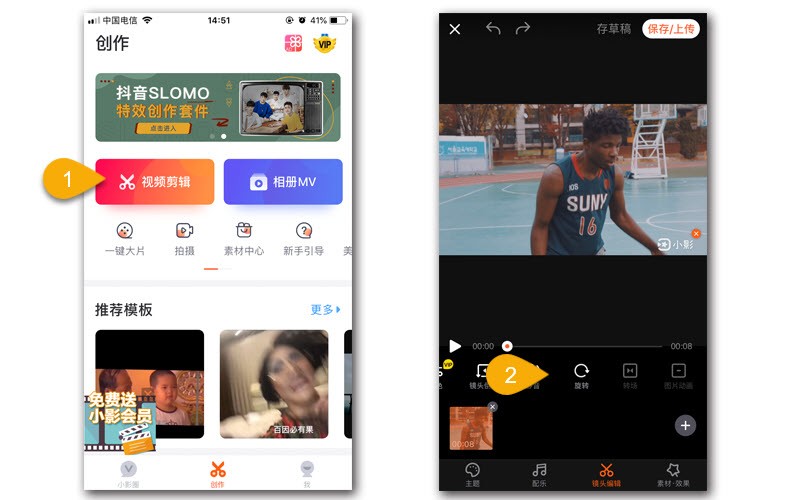
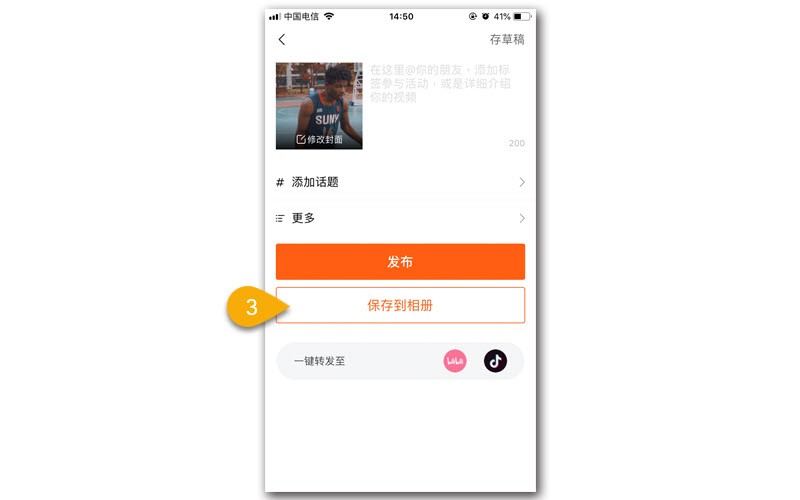
發表評論